Serviciile Terminal Services pot funcționa în două moduri:
1) Desktop la distanță pentru administrare (cunoscut anterior sub numele de Terminal Services în modul Remote Administration)
Acest mod este conceput pentru a permite operatorilor și administratorilor accesul de la distanță la servere și controlere de domeniu. Un server configurat pentru administrare de la distanță nu necesită licențe suplimentare, în acest mod sunt posibile numai două conexiuni simultane.
Mai întâi, trebuie să activați modul Terminal Server, acest lucru se face prin intermediul applet-ului Panoul de control "Adăugare sau eliminare programe". De asemenea, avem nevoie de serviciul de licențiere Terminal Server Licensing.
Apoi puteți activa direct licențele necesare. Această sarcină constă din două părți. Prima este activarea licenței pentru Terminal Server în sine, iar a doua este instalarea licențelor de acces client (CAL) - licențe care determină numărul de utilizatori concurenți.
Deci, cel mai important lucru:
1) Începeți licențierea Serverului Terminal (Start -> Panou de control -> Instrumente de administrare -> Licențiere server terminal)
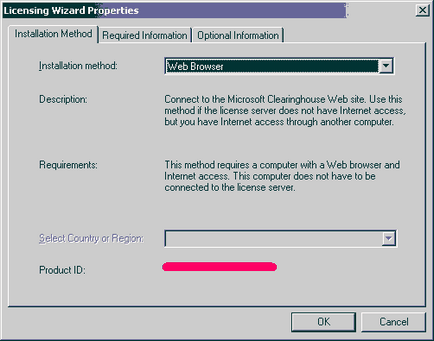
3) Accesați fila Informații obligatorii. completați câmpurile cu diferite Labuda și faceți clic pe OK
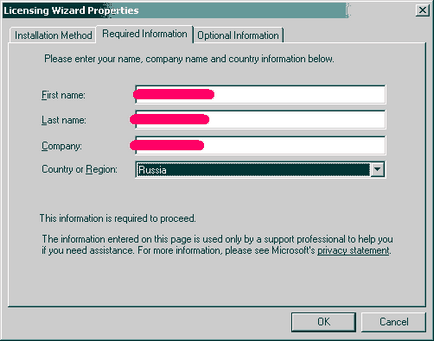
4) La serverul terminal pe care îl activăm, faceți clic dreapta și activați serverul. se va porni Expertul de activare a serverului de licențe Terminal Server. Familiarizați-vă cu descrierea și faceți clic pe Următorul
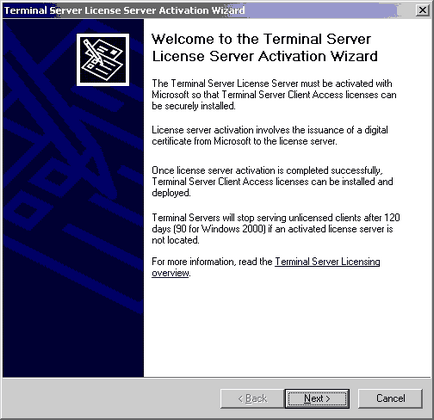
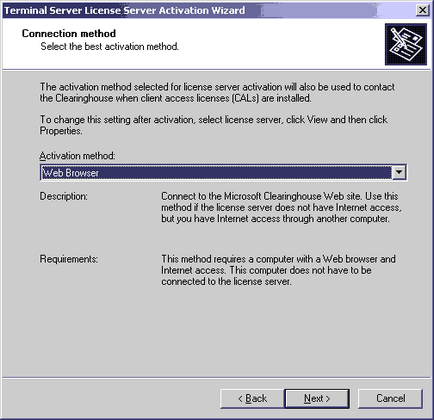
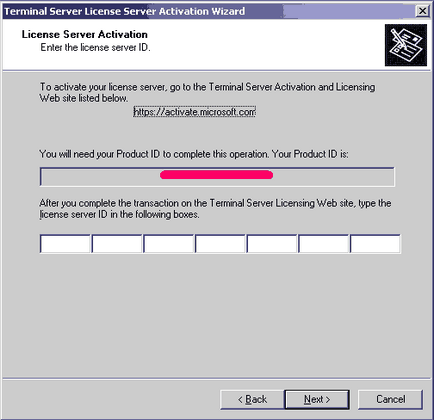
7) Pe site-ul web al licențierii Terminal Server, selectați opțiunea Activare server licență și faceți clic pe Următorul
8) La acest pas trebuie să completați câmpurile marcate cu (*). Luăm ID-ul produsului din Expertul de activare a serverului de licențe Terminal Server (a se vedea pasul 6), completați câmpurile rămase cu aceeași Labuda ca la Pasul 3. După aceea, faceți clic pe Următorul. Apoi verificăm informațiile introduse și din nou clic pe Următorul.
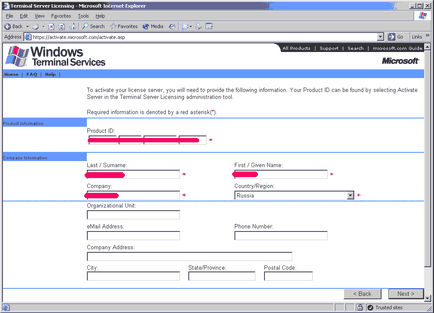
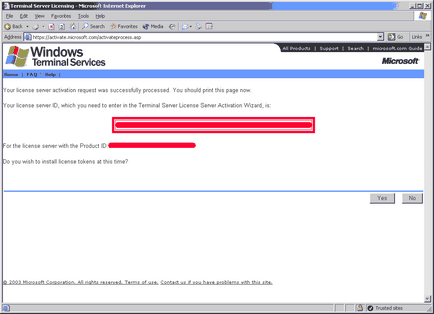
Introduceți ID-ul serverului de licență primit în Expertul de activare a serverului de licențe Terminal Server (a se vedea pasul 6) și, de asemenea, este de dorit să imprimați pagina sau să salvați ID-ul serverului de licență undeva. poate fi necesar. Faceți clic pe Următorul.
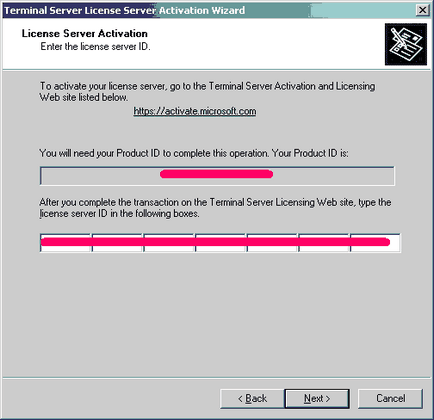
În acest sens, este finalizată prima parte - activarea serverului terminal în sine.
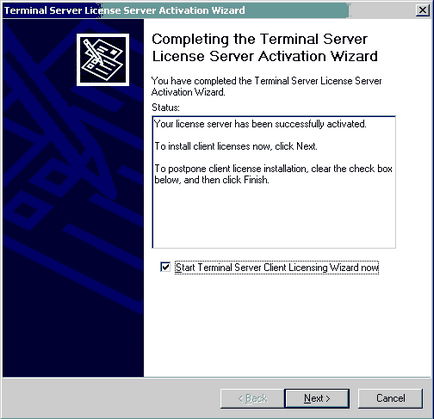
10) Pentru a instala licențe de acces client (CAL). în partea a doua, trebuie să verificați că caseta de selectare Start Terminal Server Client Licensing Expert este selectată și faceți clic pe Next. Vom vedea expertul de întâmpinare pentru instalarea licențelor client. Familiarizați-vă cu informațiile și faceți clic pe Următorul.
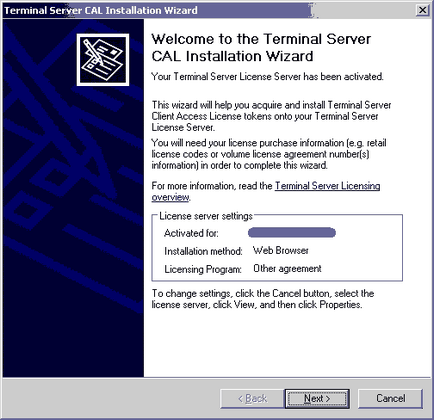
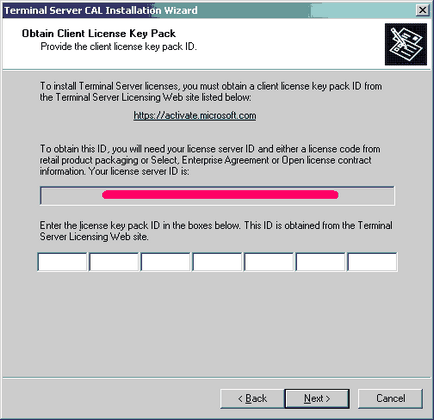
12) În acest pas, trebuie să completați câmpurile marcate cu (*). Licență Server ID lua de la Expertul Terminal Server CAL de instalare (a se vedea. Pasul 11), astfel cum select Enterprise Agreement Programul de licență (obligatoriu, în caz contrar o plimbare!), Alte câmpuri sunt același rahat ca și în pasul 3. Apoi, faceți clic pe Next .
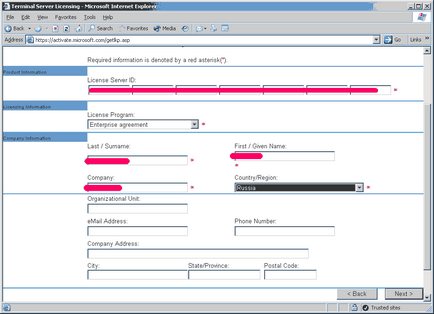
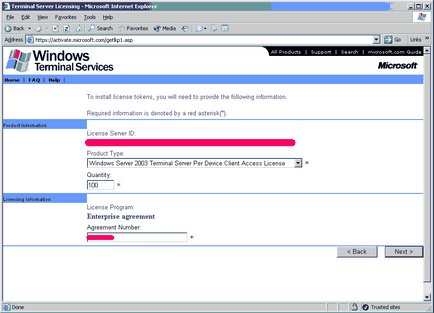
14) Dacă totul este corect, vom obține ID-ul pachetului cheie de licență necesar, pe care îl introducem în Expertul de instalare CAL Terminal Server (a se vedea pasul 11), faceți clic pe Următorul și apoi pe Terminare.
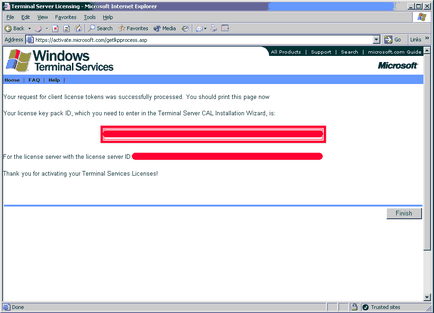
De fapt, asta e tot. )
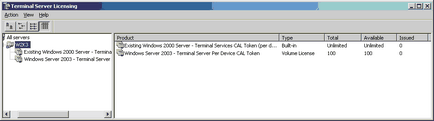
Și, bineînțeles, vă reamintesc că informațiile prezentate în acest articol nu reprezintă un stimulent pentru acțiune, iar utilizarea software-ului fără licență nu este legitimă, etc. și altele asemenea. )
Distribuiți acest link:
Navigare după înregistrări
Multumesc pentru info! Cred că va fi interesant pentru mulți.